5 modi per correggere la macro Razer Synapse che non funziona (09.15.25)
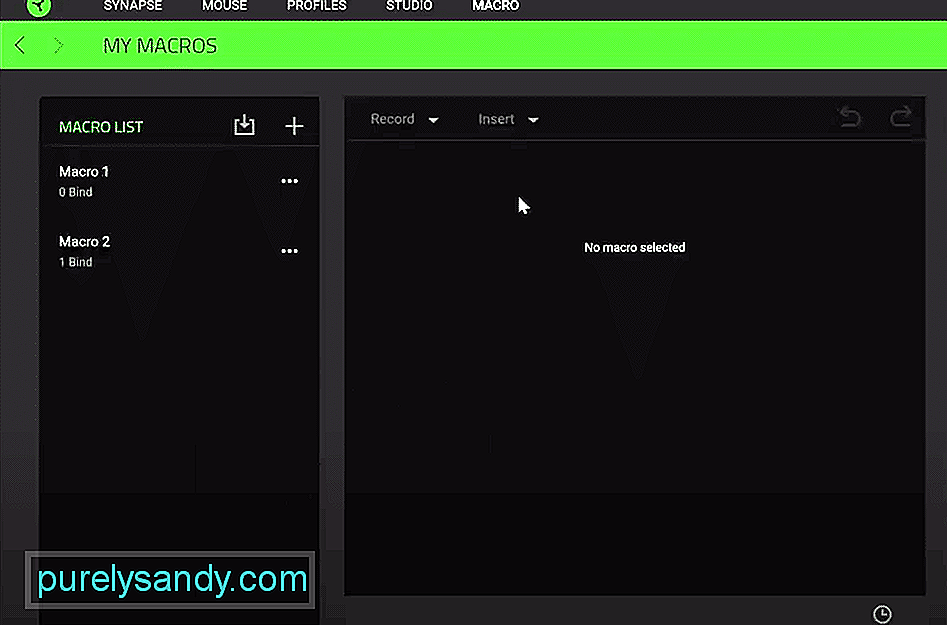 macro razer synapse non funzionante
macro razer synapse non funzionanteRazer Synapse è uno strumento di configurazione che può aiutarti a gestire meglio i tuoi dispositivi Razer. A seconda del modello del tuo dispositivo, puoi installare synapse 2 o 3. Se stai acquistando un mouse Razer MMO, l'utilizzo di Synapse può aiutarti a impostare molte macro per aiutarti a vincere più combattimenti PVP e PVE nel gioco.
Tuttavia, alcuni utenti hanno affermato che le loro macro sinapsi Razer smetteranno di funzionare in momenti casuali e non sarai in grado di utilizzare alcuna abilità nel tuo gioco. Se ti trovi in una situazione simile, leggi questo articolo per scoprire alcune potenziali soluzioni per le tue macro.
Come risolvere Razer Synapse Macro non funziona?Questo errore è spesso dovuto a un bug minore nella tua sinapsi che può essere facilmente risolto riavviando il PC. Quindi, spegni il sistema informatico. Attendi circa 60 secondi e poi riaccendilo. Dopo che il sistema si è avviato, puoi andare avanti e provare a utilizzare la macro sul tuo mouse Razer. Se sei fortunato, il tuo problema verrà risolto a questo punto.
Un'altra soluzione che puoi provare è disinstallare completamente il software Synapse. Per farlo, vai nelle impostazioni utente e rimuovi Synapse 2 dal tuo elenco di programmi. Una volta fatto, riavvia il computer quando il prompt viene visualizzato sullo schermo. Dopo aver disinstallato completamente Razer synapse, devi scaricare lo strumento di riparazione per Microsoft.NET Framework.
Dopo aver scaricato lo strumento di riparazione, puoi procedere e installarlo sul tuo sistema. Quando il processo di installazione è completo, esegui lo strumento di riparazione e segui le istruzioni per riparare il tuo framework Microsoft.NET. Al termine del processo di riparazione, riavviare nuovamente il sistema e accedere al Web di Raze zone per scaricare l'ultima versione di Razer Synapse 2.
Esegui il programma come amministratore e segui le istruzioni sullo schermo per installare Synapse 2 sul tuo computer. Quando Synapse 2 è installato, ti verrà chiesto di riavviare il computer una volta. Dopo il processo di riavvio, dovrai configurare nuovamente tutte le tue macro ma, probabilmente, non riscontrerai più lo stesso problema.
Per poter usare le macro sul tuo mouse, la tua sinapsi deve funzionare correttamente in background. Se continua a bloccarsi per qualsiasi motivo o hai chiuso lo strumento di configurazione ad un certo punto, questa è la causa principale di questo problema. È necessario assicurarsi che Razer Synapse funzioni sempre in background e si avvii all'avvio del sistema. Puoi andare nel task manager per dare a Synapse il permesso di avviarsi all'avvio. In questo modo molto probabilmente risolverai il tuo problema.
A volte anche il firmware obsoleto può causare questo problema agli utenti. In quale scenario devi ricontrollare di avere l'ultima versione del firmware per il tuo particolare mouse. È possibile scaricare l'aggiornamento del firmware dal sito Web ufficiale di Razer. Inserisci i dettagli del tuo dispositivo per scoprire il miglior aggiornamento per il tuo mouse Razer e installalo sul tuo dispositivo razer. Fatto ciò, riavvia il computer una volta e riconfigura tutte le macro nello strumento di configurazione Razer Synapse.
Infine, se nulla sembra funzionare per te, puoi ripristinare del tutto il mouse. Esistono diverse procedure per il ripristino a seconda del modello di mouse specifico. Ma per la maggior parte dei mouse, puoi semplicemente tenere premuti contemporaneamente i pulsanti destro, centrale e sinistro per circa 10 secondi e questo ripristinerà il mouse.
Se non funziona per il tuo dispositivo specifico, puoi fare riferimento al manuale dell'utente o guardare un tutorial su YouTube per capire come ripristinare il dispositivo. Una volta ripristinato il dispositivo, dovrai configurarlo nuovamente con la tua Synapse e aggiungere le macro. Questo processo può richiedere un bel po' di tempo se hai un lungo elenco di macro da configurare.
Nella remota possibilità, se il tuo problema non è stato ancora risolto, l'unica opzione che ti rimane è quella di contrarre Razer supporta e spiega loro la tua situazione. Dopodiché ti guideranno attraverso i vari processi di risoluzione dei problemi.
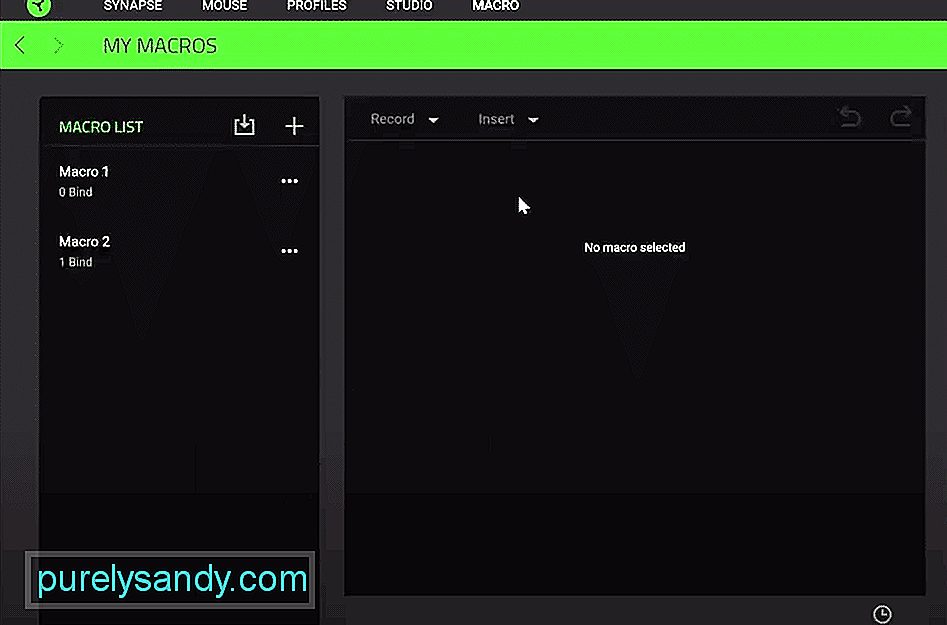
Video Youtube: 5 modi per correggere la macro Razer Synapse che non funziona
09, 2025

